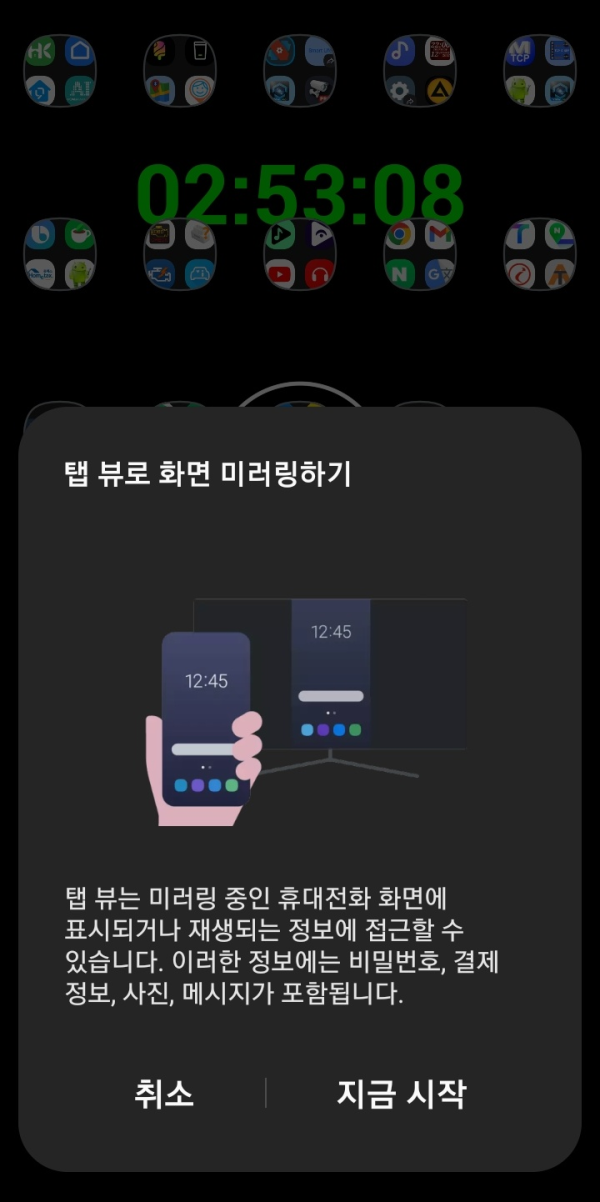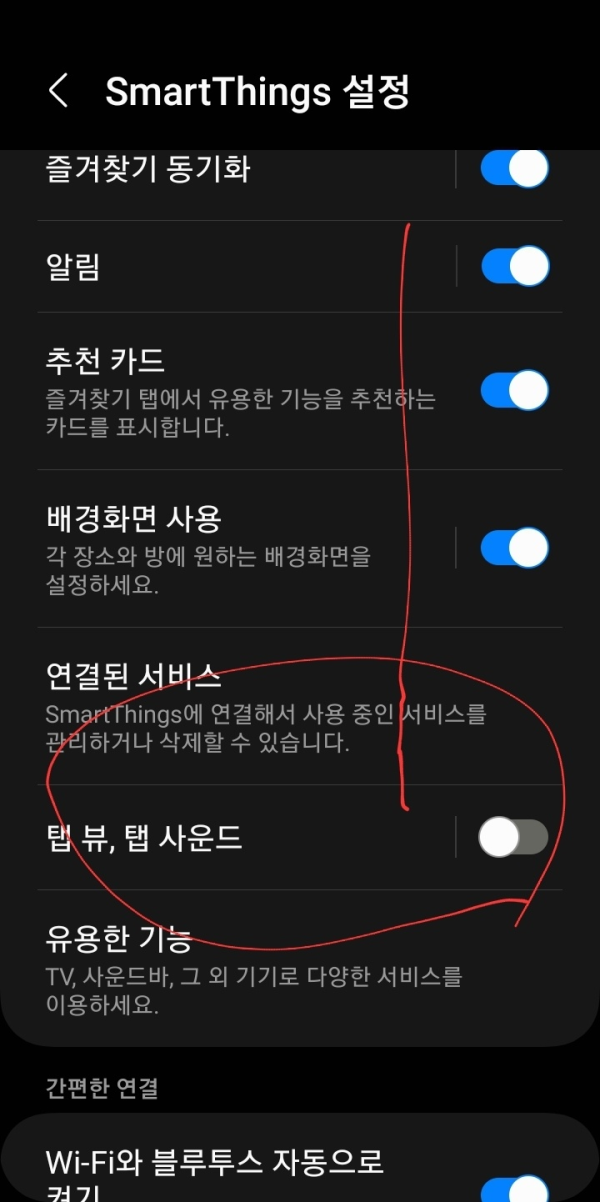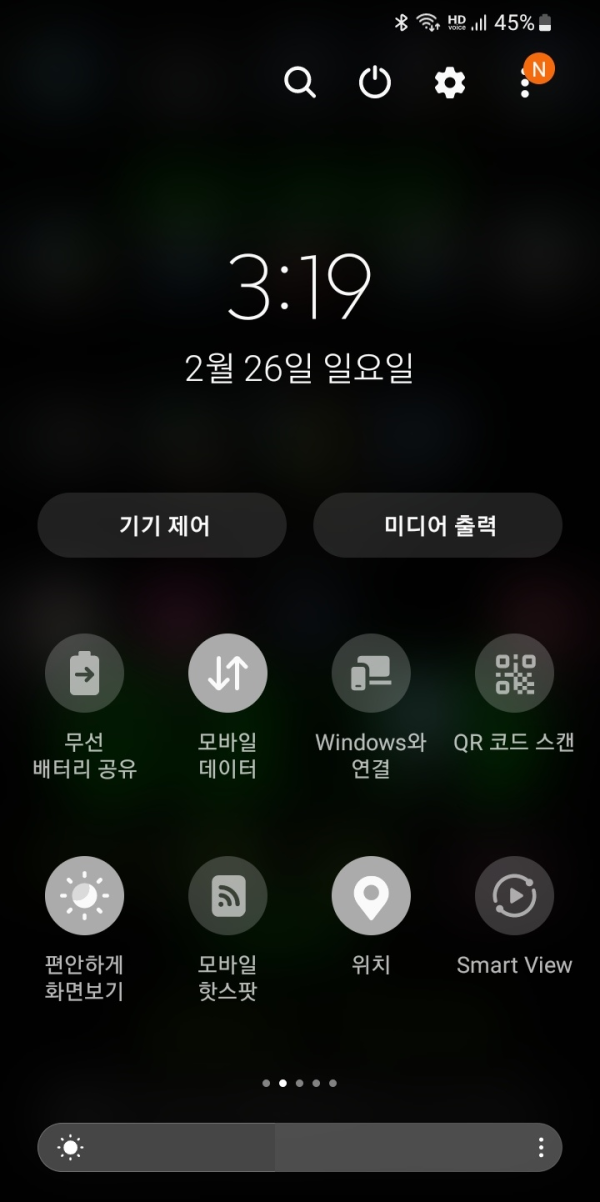● 스마트폰에 탭 뷰로 화면 미러링하기 가 나올때 OFF 하는방법
♨ 카랜더 일정 :
2023년02월26일
본문
● 스마트폰에 탭 뷰로 화면 미러링하기 가 나올때 OFF 하는방법
저는 모니터를 TV로 사용중 TV근처에서 휴대폰을 뒤집어 놓거나 TV근처에서 휴대폰 움직임이 발생
시 탭 뷰로 화면 미러링하기 가 나온다
원래의 기능은 TV에 터치하기 인데 TV 근처에 휴대폰을 뒤집어 이상 동작이 있어 탭뷰가 실행된다
탭뷰 기능은 2020년 새로운 기능인데, 휴대전화를 TV에 터치만 하면 미러링이 됩니다.
off하는방법
스마트싱스 > 메뉴 > 상단톱니 설정 > 탭뷰 사운드 off
증상및 설정
스마트싱스 > 메뉴 > 상단톱니 설정 > 탭뷰 사운드 off
스마트폰을 Tv에 미러링 간단히 동작 하기
> 상단바 아이콘 내림 > smart view 클릭
---------- 이하 정보입니다-----
https://www.samsungsvc.co.kr/solution/26007
휴대전화에서 TV로 미러링하는 방법이 궁금합니다.
- 날짜2022-04-27
- 조회수510,102
스크린 미러링을 지원하는 TV나 모니터에 연결해 휴대전화의 화면을 큰 화면에서 감상할 수 있습니다.
TV 제조사로 스마트 뷰 기능 지원 여부를 먼저 확인해 주시기 바랍니다.
Smart View로 연결하기
Smart View로 연결하기는 Wi-Fi를 통해 미러링 하는 가장 기본적인 방법입니다.
- 1. 알림창을 연후 Smart View 아이콘을 선택합니다.
- 2. 연결할 TV를 선택합니다. (TV에 따라 PIN 번호를 입력해야 합니다.)
- 3. 지금 시작 버튼을 누릅니다.
미러링된 화면이 작게 보인다면, 화면 비율을 변경하면 됩니다.
- 1. Smart View를 선택하고 더보기 옵션을 선택 합니다.
- 2. 설정에서 휴대전화 화면비율을 선택합니다.
- 3. 연결된 디바이스에서 전체 화면을 선택합니다.
설정유지를 선택하면 Smart View에서 휴대전화 화면을 미러링 할 때마다 연결된 디바이스에서 전체 화면 비율로 전환합니다. 일부 앱이 다시 시작할 수 있습니다.
- 휴대전화와 TV는 동일한 Wi-Fi에 연결되어야 합니다. 일부 TV의 경우 TV 설정 변경이 필요 할 수 도 있습니다.
- TV에서 Smart View 기능이 되는지 확인해야 합니다.
TV에 터치하기
탭뷰 기능은 2020년 새로운 기능인데, 휴대전화를 TV에 터치만 하면 미러링이 됩니다.
사전 준비
TV에서 Smart View 기능이 되는지 확인해야 합니다.
휴대전화에서 탭뷰 설정하는 방법
- 1. 휴대전화에서 SmartThings 앱을 실행하고, 메뉴를 선택 합니다.
- 2. 설정을 선택한 후, 탭 뷰, 탭 사운드를 활성화 합니다.
- 3. 휴대전화를 TV에 가까이 가져 갑니다. 휴대전화를 인식하면 화면이 미러링 됩니다.
- 탭뷰를 사용하기 위해서는 SmartThings 앱 1.745버전 이상으로 업데이트 해야 합니다.
- 미러링을 시작할 때 절전모드는 해제되어야 합니다.
SmartThings 앱으로 연결하기
SmartThings 앱으로도 미러링을 할 수 있습니다.
- 1. SmartThings 앱을 실행해서 미러링 할 TV를 선택 합니다.
- 2. 더보기 옵션 옆의 Smart View 아이콘을 선택 합니다.
- 3. 휴대전화 → TV를 선택하고, 지금시작을 선택 합니다.
HDMI 케이블로 연결하기
HDMI 어댑터(USB Type-C to HDMI)를 이용해 휴대전화를 TV와 연결할 수 있습니다.
- 1. HDMI 어댑터 연결잭을 휴대전화에 연결합니다.
- 2. HDMI 케이블을 HDMI 어댑터와 TV의 HDMI 포트에 연결합니다.
- 3. 휴대전화 화면에서 계속, 시작을 선택 합니다.
참고
- 일부 모델의 경우 자동으로 미러링이 됩니다.
이미지 및 설정 메뉴는 모델 및 소프트웨어 버전에 따라 상이할 수 있습니다.
만약 위의 방법으로 연결이 안된다면 ① TV가 스마트뷰 및 미러링을 지원하는 제품 인지 ② 스마트폰에서 선택한 TV 모델이 맞는지 등 확인을 부탁드립니다.
☞ https://11q.kr 에 등록된 자료 입니다. ♠ 정보찾아 공유 드리며 출처는 링크 참조 바랍니다♠
뷰PDF 1,2
office view
관련자료
-
링크
-
이전
-
다음
댓글목록
등록된 댓글이 없습니다.